|
<< Click to Display Table of Contents >> SAP BW数据库 |
  
|
|
<< Click to Display Table of Contents >> SAP BW数据库 |
  
|
1. 在添加数据源首页点击 SAP BW 数据库,进入新建页面。
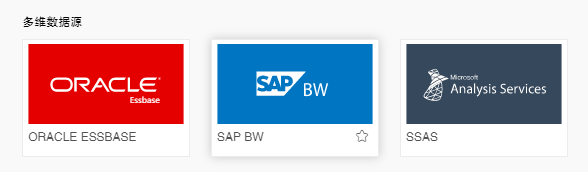
新建的页面如下 :
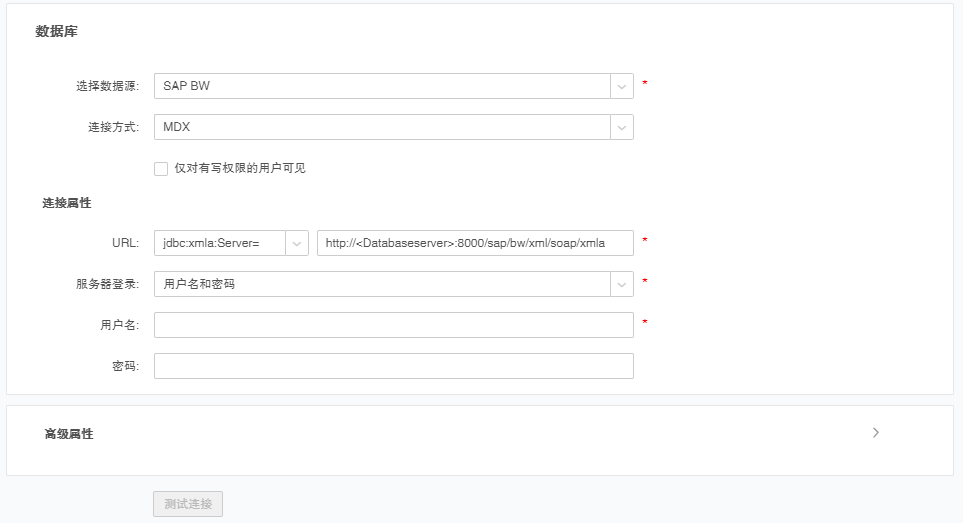
【选择数据源】默认是在首页选择的数据库类型。用户也可以在下拉列表里选择其它的数据库类型,此处选中的是SAP BW。
【连接方式】用户可以选择SAP BW数据源的连接方式,目前支持MDX和JCO,默认是MDX。
【仅对有写权限的用户可见】如果 user1 对数据源只有读权限,对依赖此数据源的数据集有读或者读写权限,勾选此项,用 user1 登陆,进入创建数据集模块,打开数据源会提示 “ 仅对有写权限的用户可见”,打开依赖此数据源的数据集,数据源信息是收起的且不可展开。说明:Yonghong Desktop 不支持此属性。
【URL】 SAP BW数据库的 URL 地址。如果URL里指定了数据库,数据源展开时将只显示指定的数据库节点。在URL的项目中会直接将所填项目展示给用户,用户只需要修改正确的服务器地址就可以直接使用数据源。
【服务器登录】包含两种方式:用户名和密码、无身份验证。当数据库设定了访问权限后,用户需要使用用户名和密码来访问当前数据库。
【用户名】连接数据库所需要的用户名。
【密码】连接数据库所需要的密码。
【高级属性】将数据源的一些非必填项放入高级属性,鼠标点击时能够触发展开和收起,新建和保存后再打开默认都是收起状态。
【开启连接池】配置开启数据源连接池的开关,点击勾选可以开启连接池的配置。
【有效连接时间】数据源的有效连接时间,默认为2小时,当配置为2小时后,超过2小时的连接占用不会放入连接池中。
【最大连接数】该数据源最多的连接个数,默认为30。
连接方式是JCO时,SAP BW数据库的配置界面如下
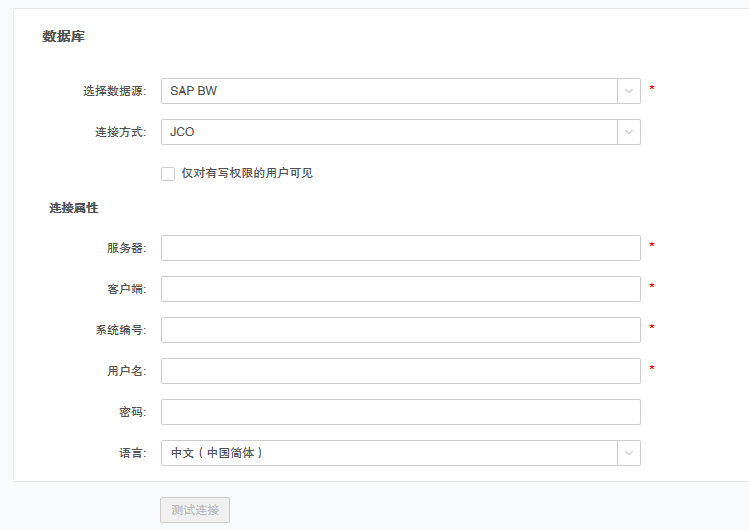
【服务器】SAP BW数据库所在的应用服务器IP。
【客户端】SAP 系统管理的业务和数据的最大有效集合,也是 SAP 系统的一个属性,具体根据 SAP 系统决定。
【系统编号】SAP 系统中设置的属性,用于交互的端口号,一般来说是 00,具体根据 SAP 系统来定。
【用户名】连接SAP所需要的用户名。
【密码】连接SAP所需要的密码。
【语言】连接时使用的语言。
2.填写相应的 SAP BW 数据库连接信息。
3.点击测试连接,提示测试成功,即该数据源成功连接到相应数据库。
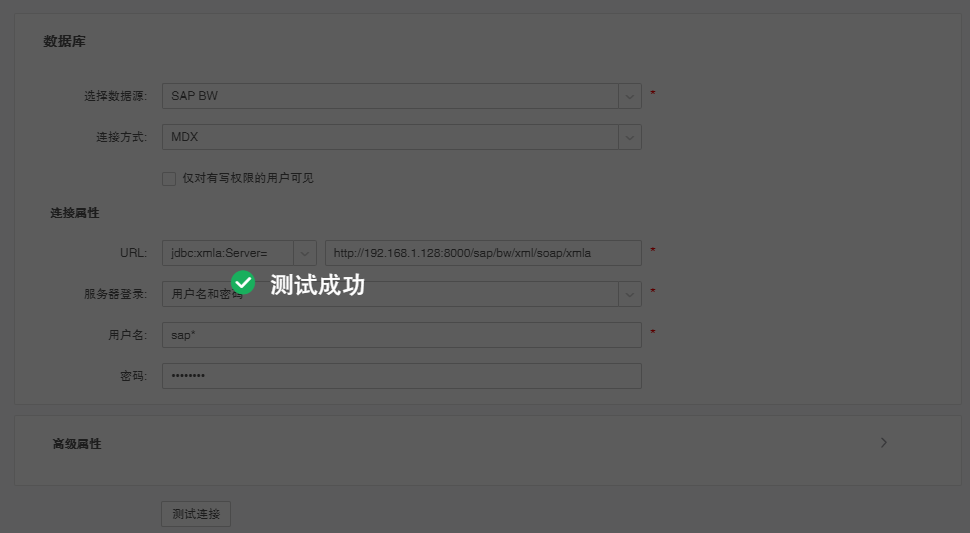
4.点击菜单栏 -> 保存,保存该数据源。创建数据集和制作报告模块都可以使用已保存的数据源。